È arrivata la seconda build importante da quando è avvenuta la “divisione” dei canali nel programma Windows Insider. Ora in piedi da solo e gratuito per l’esplorazione da parte di Microsoft, Windows 11 Dev Channel sta introducendo una nuova opzione di casella di ricerca sul desktop di Windows.
Come promemoria, dal momento che il canale Dev testa concetti e idee, ciò non significa che questa casella di ricerca desktop verrà distribuita a tutti in una futura versione di Windows. Microsoft avverte di questo in anticipo e del fatto che anche dopo un riavvio e l’installazione di questa build, non tutti i partecipanti al programma Windows Insider potrebbero vedere questa funzionalità. Ad ogni modo, questo sembra essere parte del nuovo modello di Microsoft di “esporre contenuto interattivo leggero sul desktop di Windows”, secondo il log delle modifiche di oggi.
Puoi vederlo dal modo in cui la casella di ricerca emerge e vive in modo pulito al centro del desktop. Ricorda molto la funzione Spotlight in MacOS e un po’ la barra di ricerca mobile che è stata anticipata per la prima volta in Windows 10 Redstone 4 nel 2017. Per coloro a cui non piace, può essere rimossa facendo clic con il pulsante destro del mouse sul desktop e “Mostra più opzioni” e attivando l’opzione “Mostra ricerca”.
Nel complesso, questa casella di ricerca sembra un modo rapido per aprire Edge e altri contenuti online e siamo sicuri che ad alcune persone piacerà, ma sembra che presto potrebbero essere in arrivo altre cose come questa. Nel log delle modifiche, Microsoft menziona questo come “la prima esplorazione in quest’area”, quando parla di contenuto interattivo sul desktop di Windows. Questa è solo una speculazione però. Ecco altre note dal changelog.
- Le azioni suggerite dovrebbero ora essere visualizzate per più formati di data e ora.
- Risolti alcuni problemi con determinati formati durante la copia di una data e/o un’ora.
- Miglioramento delle prestazioni complessive e dell’affidabilità della funzione.
- Risolto un problema che poteva causare l’arresto anomalo delle impostazioni durante l’apertura e la visualizzazione del grafico di utilizzo della batteria.
- Prestazioni migliorate di visualizzazione delle reti Wi-Fi dopo aver abilitato il Wi-Fi dalla sezione Wi-Fi delle Impostazioni rapide.
- Risolto un problema che causava del testo illeggibile nella pagina Rendimento quando era abilitato un tema di contrasto.
- Risolto un problema che poteva causare l’arresto di Windows Update e il rollback degli aggiornamenti per gli utenti WSA.
- È stato fatto del lavoro per risolvere una balbuzie nell’animazione della ruota di avanzamento durante l’aggiornamento a una nuova build.
Ci sono tre problemi noti in questa versione. Per il primo, alcuni giochi che utilizzano Easy Anti-Cheat potrebbero bloccarsi o causare il controllo dei bug del PC. Nella seconda, alcune app a schermo intero (ad es. lettori video) impediscono la visualizzazione dei sottotitoli in tempo reale. Infine, alcune app posizionate nella parte superiore dello schermo e chiuse prima dell’esecuzione dei sottotitoli in tempo reale verranno riavviate dietro la finestra dei sottotitoli in tempo reale posizionata nella parte superiore.
I file ISO per questa build sono disponibili anche se desideri scaricare e installare manualmente la versione. Buon download, addetti ai lavori di Windows!
FAQ
Come verificare l’aggiornamento di Windows 11 build 25120?
Passaggio 2: unisciti al canale di sviluppo del programma Windows Insider. Passaggio 3: vai su Start > Impostazioni > Aggiornamento e sicurezza > Windows Update. Passaggio 4: fare clic sul pulsante Verifica aggiornamenti per verificare se Windows 11 build 25120 è disponibile. Questo aggiornamento è intitolato Windows 11 Insider Preview 25120.1000 (rs_prerelease) in Windows Update.
Come installare Windows 11 nel canale dev?
Se sei ancora un utente di Windows 10 ma desideri provare le build di Windows 11 nel canale Dev, puoi seguire questa guida per farlo: Passaggio 1: verifica se il tuo computer può eseguire Windows 11. Passaggio 2: unisciti al canale Dev del programma Windows Insider. Passaggio 3: vai su Start > Impostazioni > Aggiornamento e sicurezza > Windows Update.
Cosa significa la nuova build del canale Dev di Windows 10?
La nuova build non porta nulla di nuovo sul tavolo in quanto è un aggiornamento cumulativo con cui l’azienda sta testando le sue pipeline di manutenzione come è spesso noto.Microsoft ha rilasciato frequentemente aggiornamenti di manutenzione ora poiché le build di Dev Channel sono piene di funzionalità nuove e imminenti.
Il canale Dev di Windows 11 riceverà prima le app Android?
Gli utenti del canale Beta di Windows 11 ora possono app Android ma, sorprendentemente, lo stesso non è disponibile per gli addetti ai lavori nel canale Dev. Saresti perdonato se pensi che il canale Dev riceverà prima di tutto la nuova funzionalità.
Come iscriversi a Windows 11 Dev e al canale beta?
Per iscriverti al canale Dev, inserisci 1. Per unirti al canale Beta, inserisci 2. Per il canale Anteprima di rilascio, usa il numero 3. Premi il tasto Invio e riavvia Windows 11. Il gioco è fatto! Nota che ogni volta che installi nuove build dal canale Dev, apparirà una finestra che informa sull’incompatibilità del tuo PC con il nuovo sistema operativo.
Come eseguire l’aggiornamento a Windows 11 utilizzando il canale dev?
Naviga in questo tutorial: 1 Metodo 1: Esegui l’upgrade a Windows 11 registrandoti manualmente al Dev Channel 2 Metodo 2: Esegui l’upgrade a Windows 11 registrandoti nel Dev Channel utilizzando uno script 3 Metodo 3: Aggiorna o pulisci Installa Windows 11 creando un ibrido ISO 4 Metodo 4: aggiorna sostituendo il file di controllo della compatibilità
Come installare il sottosistema Windows per Android sul canale Dev di Windows 11?
Ecco come appare sul nostro PC. Premi il tasto Invio per eseguire il comando. Verrà visualizzato un messaggio che mostra “Avanzamento dell’operazione di distribuzione” e, al termine, il sottosistema Windows per Android verrà installato sul PC con il canale Dev di Windows 11. Al termine, digita Exit e quindi premi invio per uscire da Powershell.
Come ottengo Windows 11 build 25120?
Passaggio 1: verifica se il tuo computer può eseguire Windows 11. Passaggio 2: unisciti al canale Dev del programma Windows Insider. Passaggio 3: vai su Start > Impostazioni > Aggiornamento e sicurezza > Windows Update. Passaggio 4: fare clic sul pulsante Verifica aggiornamenti per verificare se Windows 11 build 25120 è disponibile.
Come faccio a sapere se Windows 11 è aggiornato?
Windows 11 è progettato per controllare automaticamente gli aggiornamenti.È possibile utilizzare le istruzioni seguenti se si desidera eseguire una ricerca manuale per vedere se sono disponibili aggiornamenti. Fare clic sul pulsante Start (icona di Windows), quindi selezionare Impostazioni (icona a forma di ingranaggio). Seleziona Windows Update dal menu a sinistra.
Come posso verificare la disponibilità di aggiornamenti su Windows 11?
Windows 11 è progettato per controllare automaticamente gli aggiornamenti. È possibile utilizzare le istruzioni seguenti se si desidera eseguire una ricerca manuale per vedere se sono disponibili aggiornamenti. Fare clic sul pulsante Start (icona di Windows), quindi selezionare Impostazioni (icona a forma di ingranaggio). Seleziona Windows Update dal menu a sinistra. Fare clic su Verifica aggiornamenti.
Qual è il canale di sviluppo in Windows 10?
Il canale Dev è il luogo in cui vengono introdotte nuove funzionalità per i test iniziali, indipendentemente dalla versione di Windows in cui finiranno. Questo canale è il migliore per utenti e sviluppatori tecnici e le build in esso contenute potrebbero essere instabili e con bug.
Come eseguire l’aggiornamento da Windows 10 a Windows 11?
Puoi farlo anche dal tuo PC nell’app Impostazioni di Windows. Prima di eseguire l’aggiornamento, devi controllare la tua versione di Windows digitando winver nel comando esegui. Innanzitutto, puoi aggiornare le tue finestre a quella che desideri aggiornare a Windows 11 utilizzando il programma Windows Insider. Apri Impostazioni di Windows e quindi fai clic su Aggiornamento e sicurezza.
Come eseguire l’aggiornamento a Windows 11 utilizzando il programma Windows Insider?
Innanzitutto, puoi aggiornare le tue finestre a quella che desideri aggiornare a Windows 11 utilizzando il programma Windows Insider. Apri Impostazioni di Windows e quindi fai clic su Aggiornamento e sicurezza. Verifica che il tuo Windows sia aggiornato. Nelle impostazioni di Windows iscriviti a Insider Preview Dev Channel
Qual è la build di anteprima di Windows 11 per il canale beta?
Dalla build di anteprima di Windows 11 Insider 22000.100, Microsoft ha iniziato a distribuire la build di anteprima su entrambi i canali Dev e Beta. Prima di questo, le build di anteprima di Windows 11 erano disponibili solo sul canale Dev (le precedenti build di anteprima di Windows 11 Insider non sono sufficientemente stabili per essere rilasciate sul canale beta).

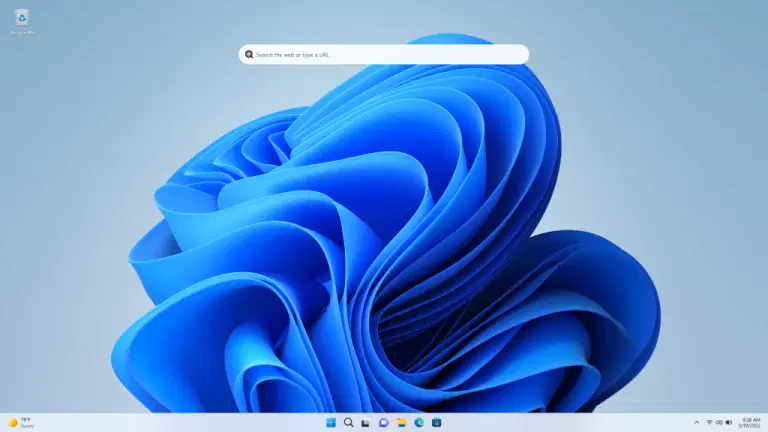



-on-windows-11-and-the-web.jpg)